Questa guida illustra come configurare OAuth 2.0 per l'accesso alle API utilizzando le tue credenziali e il flusso desktop o il flusso web. Questi passaggi devono essere eseguiti una sola volta, a meno che tu non revochi, elimini o debba modificare gli ambiti consentiti per le credenziali OAuth 2.0.
Crea le credenziali OAuth 2.0
Segui i passaggi per configurare un progetto nella console API di Google per l'API Google Ads.
Prendi nota dell'ID client e del client secret, poi torna a questa pagina.
Configura la libreria client
-
In un terminale, esegui l'esempio
generate_user_credentials.pl. Puoi modificare i valori diINSERT_XXX_HEREnell'esempio prima dell'esecuzione o utilizzare gli argomenti della riga di comando-client_idper l'ID client e-client_secretper il client secret.perl generate_user_credentials.pl -client_id {client_id} -client_secret {client_secret} -
Questo esempio di codice ti chiede di visitare un URL in cui devi autorizzare l'app ad accedere al tuo account Google Ads per tuo conto.
Paste this url in your browser: https://accounts.google.com/o/oauth2/v2/auth?response_type=code&access_type=offline&client_id=...
Vai all'URL in una sessione di navigazione privata o in una finestra di navigazione in incognito. Accedi con l'Account Google che utilizzi per accedere a Google Ads. In genere, si tratta di un'email di accesso a un account amministratore Google Ads che contiene tutti gli account che devi gestire nella sua gerarchia di account. Fai clic su Continua nella schermata per il consenso OAuth 2.0.
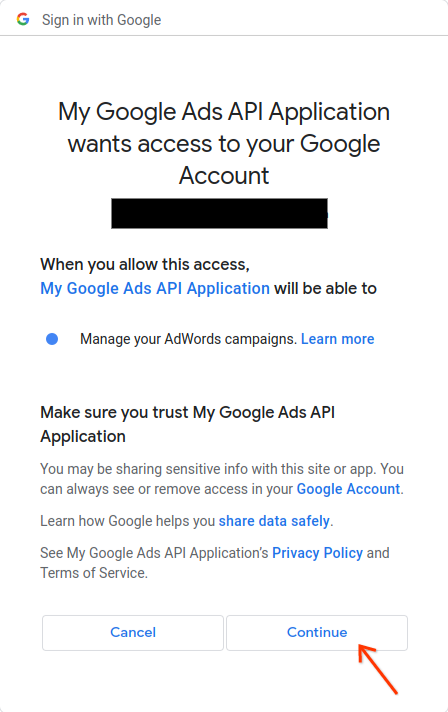
Verrà visualizzata una pagina con un messaggio che indica che l'autorizzazione è stata eseguita correttamente.
Authorization code was successfully retrieved.
-
Torna alla console in cui stai eseguendo l'esempio di codice. Vedrai che l'esempio di codice è stato completato e mostra il token di aggiornamento e alcune istruzioni, seguite dalle istruzioni che dovrai seguire per configurare la libreria client:
Replace the following keys and values in your googleads.properties configuration file: clientId==***********************apps.googleusercontent.com clientSecret=**** refreshToken=****
-
Premi
Ctrl + Cper terminare la procedura. Poi copia il token di aggiornamento generato insieme all'ID client e al client secret nel filegoogleads.propertieso salvalo altrove per utilizzarlo se istanzi la libreria in fase di runtime.

